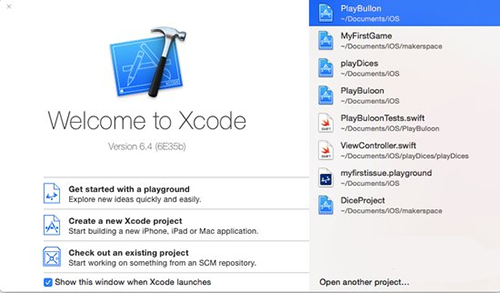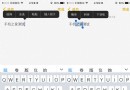如何為蘋果iOS設備騰出更多存儲空間?
對於傳統計算機而言,良好的擴展性是必備元素之一。從本質上來講,它就是一個可以根據個人需求而定制的“盒子”,你可以簡單地添加內存或是硬盤,從而實現更流暢的運行速度以及更大的存儲空間。但是,在蘋果公司引發了個性移動智能設備的革命後,一切都改變了。
相對於傳統電腦,蘋果iPhone、iPad和iPod Touch這些iOS設備,看上去更像是一個“密封箱”,它們的容量在你購買時就已經決定了,不具備可升級性。那麼,快速浏覽一下蘋果目前的產品線,雖然都在向同一個方向發展,但是顯然iOS設備的限制性要比Mac產品更多一些:雖然MacBook Air的硬盤存儲空間並不算大,但是你可以通過USB接口增加外置硬盤,但iOS設備卻不能,它們沒有標准式的USB接口甚至是可用的文件管理器,基本理念是讓你使用設備本身或是雲功能來儲存一切資料。因此,如果你對iOS設備的存儲空間有較大需求,最好的辦法就是在購買時選擇最大容量的版本了。

但即使是購買最大容量的版本,有時你也會發現你的iOS設備容量不夠用。因為隨著技術的發展,諸如視網膜屏幕的出現,應用程序的體積都成倍增加,令外全高清視頻和高分辨率照片、各種電子報刊雜志,也都需要大量的空間,入門級的16GB,基本上已經無法滿足用戶的需求了。所以,使用一些方法適當地清理系統,就變得十分必要。
一如既往,在開始任何重大操作之前,我們建議你都要對iOS設備進行備份,並且,即使你已經選擇備份到iCloud雲空間中,也需要偶爾備份到本地,因為本地備份能夠即時備份應用程序的數據,即使你在備份之後將其刪除,也可以再快速地恢復到設備中。至於多媒體內容,音樂文件可以通過iTunes同步至Mac上、視頻和照片則可通過USB傳輸到Mac系統的iPhoto中。大致的思路便是這樣,下面我們再來看看具體的操作。
1. 在桌面版iTunes中檢測設備的容量

雖然iOS設備其實並不是一定需要桌面版的iTunes軟件才能查看存儲空間,但實際上還是比較有用的。通過USB數據線或是WIFI將iOS設備連接到PC或Ma版的iTunes之後,就可以在下方看到一個直觀的圖標,標注了詳細的存儲信息,並以不同的色塊予以區分音樂、照片、視頻、應用程序、書籍和其他。如果存儲空間已經不足,你就需要考慮釋放一些空間了,比如之前同步過大量的照片和音樂內容,這些必須通過桌面版iTunes才能夠刪除,你只需要在相關的分類中取消勾選,點擊同步,這些內容就會自動被刪除了。
有時候,你會發現“其他”類內容占據了超大的存儲空間比例,但你並不知道它們到底是什麼內容。而根據我們的經驗,這些內容基本上是第三方應用程序的數據(比如在線視頻軟件中離線的視頻文件)、或者是應用程序更新失敗。此時就需要進入到相關應用程序中刪除內容,或是重新同步,更新失敗的應用就會被刪除。如果仍然不行,就需要從本地備份還原系統了。
2. 發現應用程序的大小

iOS中的應用程序體積可以是非常巨大的,比如一些大型3D游戲,已經達到了數GB.雖然它們的文件大小會顯示在AppStore中,但那僅僅是未解壓前的容量,一旦解壓安裝,則有可能更占空間。所以,在桌面版iTunes中,可以通過選擇“應用程序”欄目,來查看它們的大小,刪除其中過大的應用程序。
3. 檢測應用程序數據

在iOS設備中打開“設置”欄目,並選擇“常規”類別,就能看到“用量”的選項。點擊進入之後,會顯示所有應用程序包含的數據內容,你可以根據自身情況進行清理。比如,一些應用程序雖然本身體積並不大,如社交、在線視頻、音樂等,但是在使用一段時間之後,會累積大量的緩存文件,或者是用戶自行下載的離線文件,就會導致應用數據體積暴增,占據了過多的存儲空間。所以,你可以進入到這些應用中,尋找“刪除緩存”的選項,或是手動刪除一些自行下載的內容。如果沒有提供相關選擇,就需要直接刪除應用程序,再重新下載安裝了。
4. 備份應用程序的內容
如果你暫時不會再使用一個應用程序或是游戲,但可能某一天會重新安裝使用它,那麼可以通過在PC或是Mac上安裝一些第三方iOS管理軟件,將應用的數據內容備份到電腦中,再將應用從iOS設備中刪除。一旦需要再次使用,只需要將內容復制到相關文件夾中,就可以獲得刪除前的使用記錄了。
5. 使用“最後期限”文件夾管理形式
如果你是一個應用狂人,經常下載大量的應用程序,有時候可能都未必知道哪些已經基本不再使用,所以你可以使用一個“最後期限”的管理形式,來管理它們。方法很簡單,只需創建一個以日期命名的文件夾如“07-2013”,然後將不使用的應用程序及資料放入其中。在需要使用時,你可以將其恢復到iOS設備中,否則,過一段時間內就刪除此文件夾的所有內容。雖然這是一個相當無情的應用程序管理方法,但對於節約存儲空間來說還是相當有效的。
文章來源:techradar
- ReactiveCocoa 4 如何運用冷熱信號
- iOS------教你如何APP怎樣加急審核
- 為蘋果ATS和微信小順序搭建 Nginx + HTTPS 服務
- iOS之如何啟動app時全屏顯示Default.png(圖片)
- PrefixHeader.pch file not found 以及 Xcode 中如何添加pch文件
- AIR Native Extension for iOS 接入第三方sdk 如何實現 AppDelegate 生命周期
- iOS tabview如何添加字母索引
- IOS開發:如何掛起主線程
- iOS開發:隊列和信號量該如何同步
- iOS開發:如何減小應用程序的大小
- iPhone如何查看已登錄的apple id?
- 教你如何利用iPhone 6s編輯照片
- 蘋果iPhoneSE如何下載應用軟件
- iPhone丟失後如何找回通訊錄的聯系人號碼
- Home鍵變了 iPhone 7要如何重啟/進入DFU模式